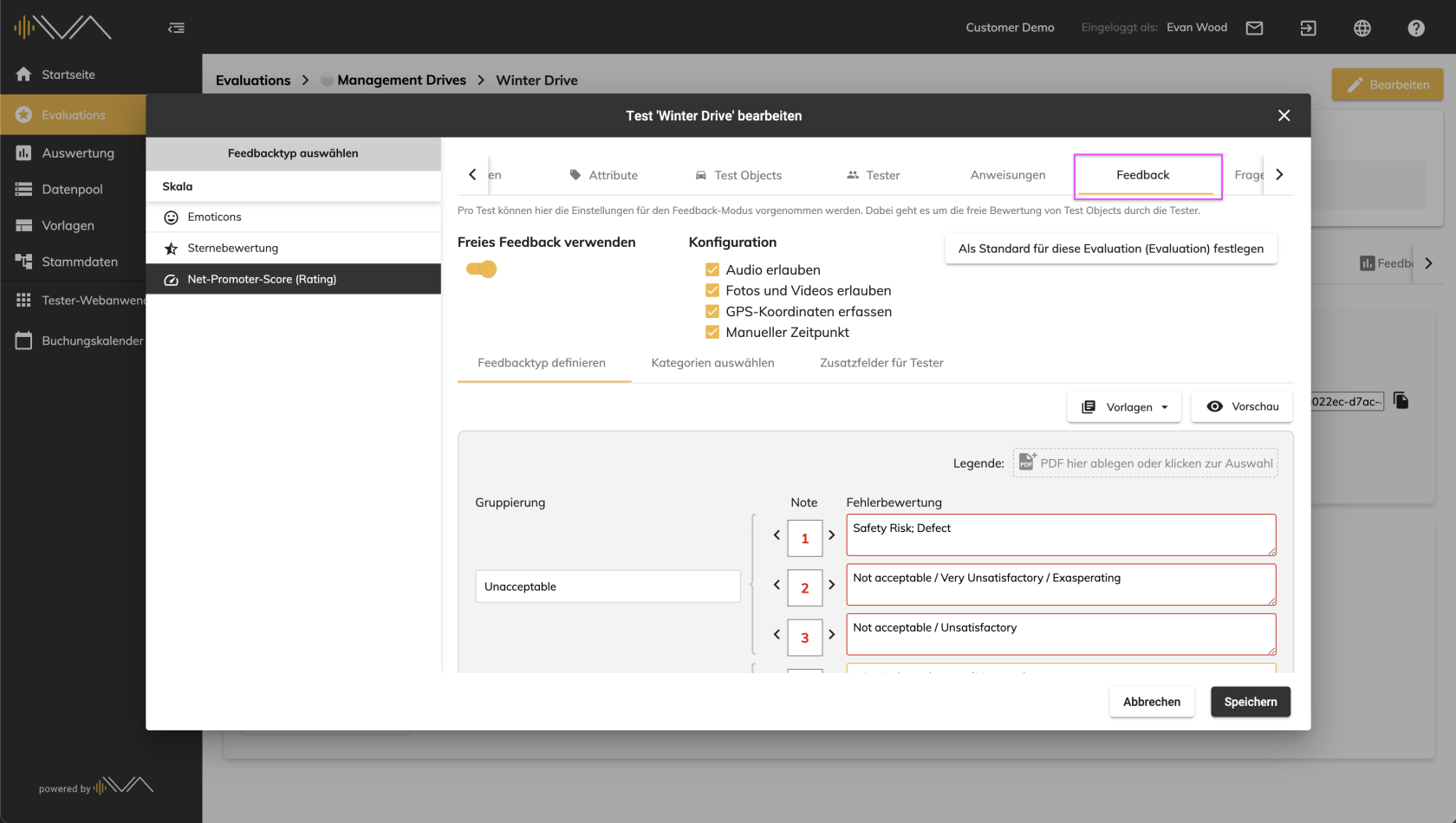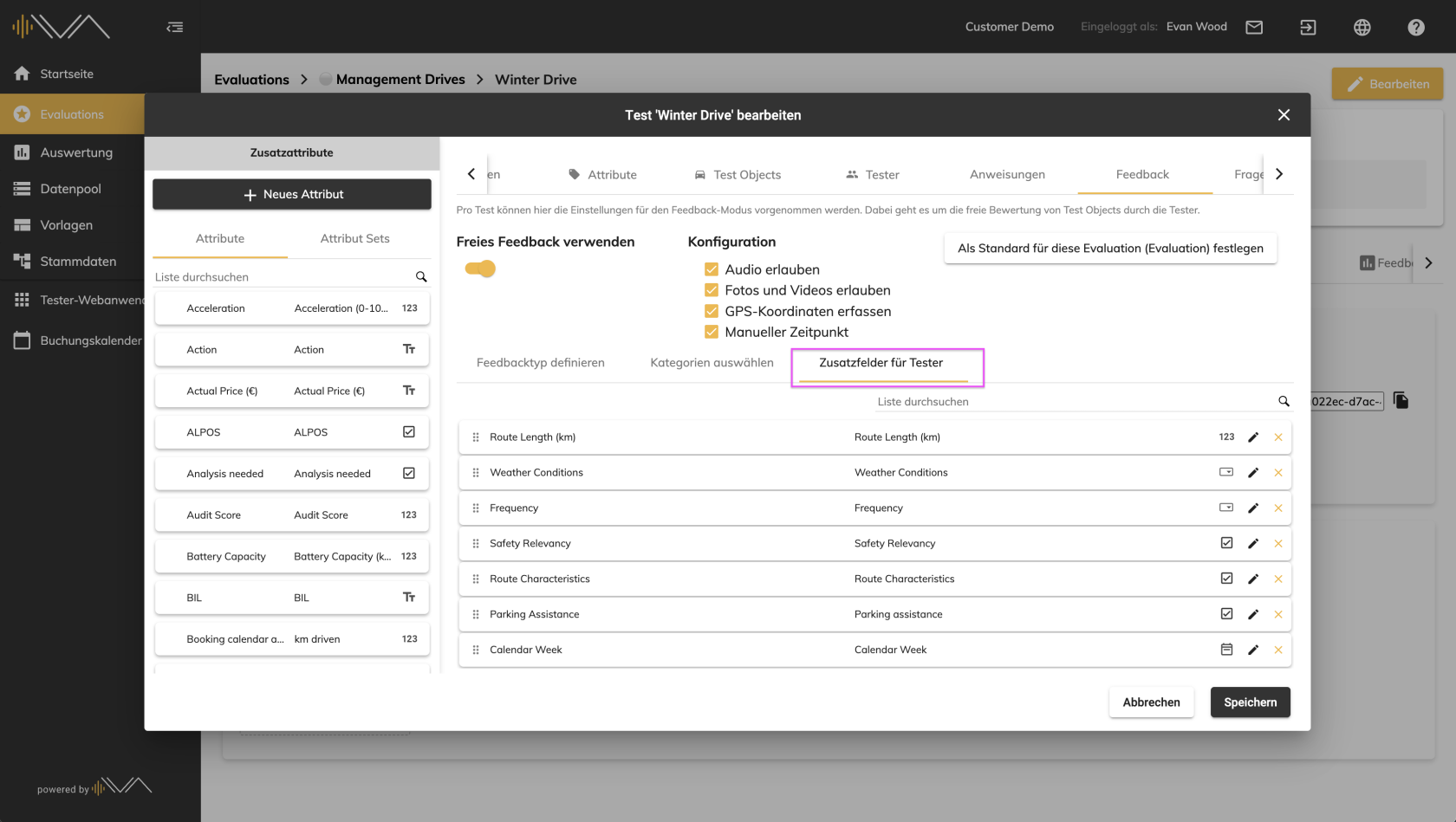Feedback Konfiguration im Test
Nachdem das Pop up "Test anlegen" oder "Test bearbeiten" geöffnet haben, sehen Sie, dass es in zwei Bereiche unterteilt ist:
- Links "Feedbacktyp auswählen"
- Rechts eine Tab Bar
Um die Konfiguration des Feedbacks fortzusetzen, navigieren Sie in der oberen Tab Bar zum "Feedback".
In der linken Spalte sehen Sie die verschiedenen Feedbacktypen:
- Emoticons - mit Scala von 1 bis 5
- Sternebewertung - mit Scala von 1 bis 10
- Net-Promoter-Score (Rating)- mit Note von 1 bis 10
hier sind eine Gruppierung und Beschreibung möglich
Sie können jederzeit zwischen den verschiedenen Typen wechseln und je nach Feedbacktyp haben Sie einige Konfigurationsmöglichkeiten.
Im rechten Bereich sehen Sie:
- Freies Feedback verwenden: Aktivieren Sie diese Option, wenn die Tester in der App ein freies (d.h. exploratives) Feedback eingeben sollten
- Konfiguration:
- Audio erlauben (d.h. Tester können zum schriftlichen Feedback auch Audio aufnehmen),
- Fotos und Videos erlauben (d.h. Tester können zum schriftlichen Feedback auch Fotos und Videos hinzufügen),
- GPS-Koordinaten erfassen (d.h. Tester können zum schriftlichen Feedback auch GPS-Koordinaten hinzufügen),
- Manueller Zeitpunkt (d.h. Tester können zum schriftlichen Feedback auch manuell eine Uhrzeit hinzufügen (z.B. wenn die Fahrzeug-Uhr eine andere Zeitzone hat,...)
- einen Button: Als Standart für diese Evaluation (Erprobung) festlegen.
Hier können Sie einen konfigurierten Feedbacktyp auch als Vorlage speichern und später wiederverwenden.
In der Mitte des Pop ups befinden sich drei Tabs:
- Feedbacktyp definieren, wie oben beschrieben und automatisch ausgewählt
- Kategorien auswählen, für eine Zuordnung des Feedbacks
- Zusatzfelder für Tester, mit den Zusatzfeldern (Zusatzattributen), die in der iOS App und Web App von Tester ausgefüllt werden können.
Die Zuweisung der Zusatzfelder kann in der Erstellung oder in der Bearbeitung eines Test durchgeführt werden, in dem man in der oberen Tab Bar auf dem Tab „Feedback“ geht und unten in der Tab Bar auf den Tab „Zusatzfelder für Tester“ klickt. So kann der Planer die Zusatzfelder (Zusatzattribute) aus dem linken Teil per Drag und Drop oder Doppelklick in die rechte Pop up Seite ziehen.